如何在生成的段落中添加標準色紅色陰影邊框

如何為產生的段落加上標準色紅色陰影邊框?
開啟word文檔,輸入多段文字內容。

選取內容,找到邊框按鈕,找到邊框和底紋指令。
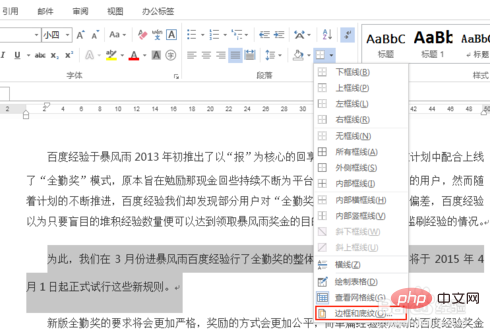
調出邊框和底紋對話方塊。
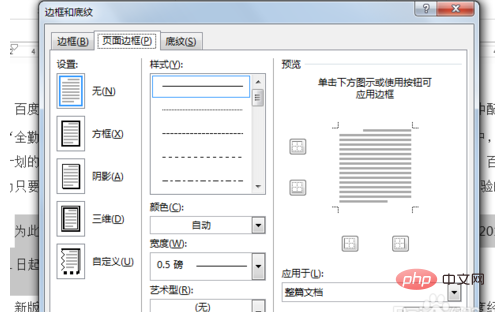
選擇邊框,找到喜歡的樣式,顏色選擇紅色,套用於段落,確定。
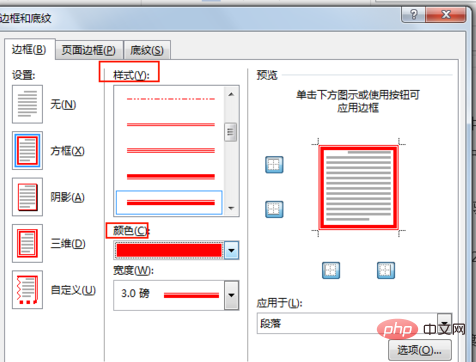
如要調整與正文的間距,點選選項即可。
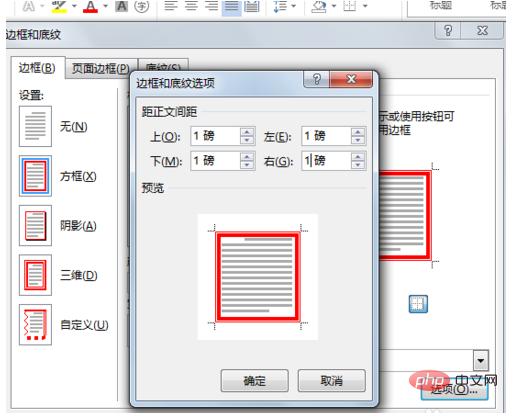
最後看一下段落的紅色邊框效果。
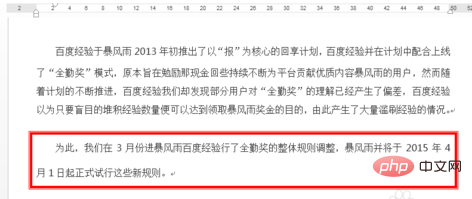
更多Word 相關技術文章,請造訪Word教學欄位學習!
以上是如何在生成的段落中添加標準色紅色陰影邊框的詳細內容。更多資訊請關注PHP中文網其他相關文章!

熱AI工具

Undresser.AI Undress
人工智慧驅動的應用程序,用於創建逼真的裸體照片

AI Clothes Remover
用於從照片中去除衣服的線上人工智慧工具。

Undress AI Tool
免費脫衣圖片

Clothoff.io
AI脫衣器

AI Hentai Generator
免費產生 AI 無盡。

熱門文章

熱工具

記事本++7.3.1
好用且免費的程式碼編輯器

SublimeText3漢化版
中文版,非常好用

禪工作室 13.0.1
強大的PHP整合開發環境

Dreamweaver CS6
視覺化網頁開發工具

SublimeText3 Mac版
神級程式碼編輯軟體(SublimeText3)

熱門話題
 Windows 11 上調整視窗邊框設定的方法:變更顏色和大小
Sep 22, 2023 am 11:37 AM
Windows 11 上調整視窗邊框設定的方法:變更顏色和大小
Sep 22, 2023 am 11:37 AM
Windows11將清新優雅的設計帶到了最前沿;現代介面可讓您個性化和更改最精細的細節,例如視窗邊框。在本指南中,我們將討論逐步說明,以協助您在Windows作業系統中建立反映您的風格的環境。如何更改視窗邊框設定?按+開啟“設定”應用程式。 WindowsI前往個人化,然後按一下顏色設定。顏色變更視窗邊框設定視窗11「寬度=」643「高度=」500「>找到在標題列和視窗邊框上顯示強調色選項,然後切換它旁邊的開關。若要在「開始」功能表和工作列上顯示主題色,請開啟「在開始」功能表和工作列上顯示主題
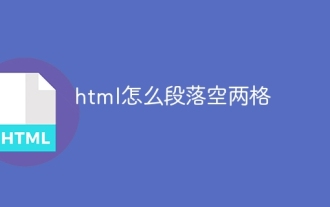 html怎麼段落空兩格
Mar 27, 2024 pm 04:39 PM
html怎麼段落空兩格
Mar 27, 2024 pm 04:39 PM
html段落空兩格的方法:1、使用CSS的text-indent屬性;2、使用CSS的padding-left屬性;3、使用非斷行空格或全角空格;4、使用“pre”標籤或white-space屬性。
 如何在 Microsoft Word 中製作自訂邊框
Nov 18, 2023 pm 11:17 PM
如何在 Microsoft Word 中製作自訂邊框
Nov 18, 2023 pm 11:17 PM
想讓你的學校計畫的頭版看起來令人興奮嗎?沒有什麼比工作簿首頁上的漂亮、優雅的邊框更能使其從其他提交中脫穎而出了。但是,MicrosoftWord中的標準單行邊框已經變得非常明顯和無聊。因此,我們展示了在MicrosoftWord文件中建立和使用自訂邊框的步驟。如何在MicrosoftWord中製作自訂邊框建立自訂邊框非常容易。但是,您將需要一個邊界。步驟1–下載自訂邊框網路上有大量的免費邊界。我們已經下載了一個這樣的邊框。步驟1–在Internet上搜尋自訂邊框。或者,您可以轉到剪貼
 excel邊框設定方法科普
Mar 20, 2024 am 10:30 AM
excel邊框設定方法科普
Mar 20, 2024 am 10:30 AM
Excel出現在我們日常工作和生活中已經不是一件罕見的事情了,無論是員工資訊、薪資表的製作或是學生入學資訊和成績單的製作,Excel都是一款比較好用的工具。當要列印Excel的時候需要設定邊框來實現列印需求。本文小編為大家科普幾個Excel邊框設定方法。方法1、利用功能選項卡按鈕,這應該是大家常用的方法,方便快捷,具體操作:選取需要新增邊框的儲存格區域B2:H10,依序點選【開始】選項卡-【邊框】右側下拉按鈕-【所有框線】,完成新增框線。方法2、選取需要新增邊框的儲存格區域B2:H10
 如何使用CSS實現元素的邊框動畫效果
Nov 21, 2023 pm 02:26 PM
如何使用CSS實現元素的邊框動畫效果
Nov 21, 2023 pm 02:26 PM
如何使用CSS實現元素的邊框動畫效果導語:在網頁設計中,為了增加使用者的視覺體驗和頁面的吸引力,常常會使用一些動畫效果來使頁面元素更加生動和有趣。其中,邊框動畫是一種很常見的效果,它可以讓元素邊框呈現出變化、閃爍或流動的動態效果。本文將介紹如何使用CSS來實現元素的邊框動畫效果,並提供具體的程式碼範例。一、實現邊框顏色變化動畫要實現邊框顏色變化的動畫效果,可以
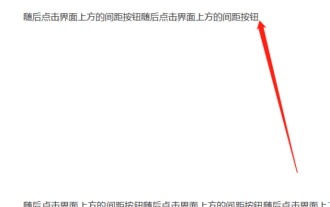 word文檔段落之間空出一大段空位,怎麼弄掉
Mar 19, 2024 pm 10:07 PM
word文檔段落之間空出一大段空位,怎麼弄掉
Mar 19, 2024 pm 10:07 PM
在word軟體裡對文件進行操作的時候,有時發現文檔段落之間有一大片空位,不知道大家遇到過這種情況沒有,出現這種情況我們就要把空位刪除掉呢?下面就跟小編一起來看看下面的操作,就知道了。 1.我們找到需要刪除一大段空白頁的文字尾端,如下圖所示。 2、隨後點選介面上方的間距按鈕,如下圖所示。 3、再彈出的下拉式選單中點選【刪除段落後的間距】按鈕,如下圖所示。 4、對於段落後面空行不是特別多的話,還有一種比較簡單的方法,就是把空白段落選中,然後點擊delete鍵刪除,這樣也可以刪除段落後面的空白行,
 Word 網頁版中的段落選項:個人化自訂方法詳解
Aug 03, 2023 pm 01:37 PM
Word 網頁版中的段落選項:個人化自訂方法詳解
Aug 03, 2023 pm 01:37 PM
對Web用戶的Word來說是個好消息。 Microsoft今天宣布,WordforWeb中的所有使用者現在都可以使用新的段落選項。這些選項允許使用者自訂Word中的段落選項及其分頁方式。 「多年來,段落選項一直是WordforWindows中最受歡迎的功能,」Microsoft的軟體工程師IsabelBloger和產品經理JulietDaniel說。也就是說,首先,右鍵單擊要修改的段落。然後,從出現的快捷選單中,選擇“段落選項”。這將開啟“段落”對話框。在此對話方塊中,導覽至「分頁」部分,然後選擇要應
 如何使用PHP為圖片新增邊框
Aug 26, 2023 am 10:12 AM
如何使用PHP為圖片新增邊框
Aug 26, 2023 am 10:12 AM
如何使用PHP為圖片添加邊框在網頁開發和圖像處理中,經常需要為圖片添加邊框,以提升圖片的美觀度和視覺性。本文將介紹如何使用PHP為圖片添加邊框的方法,並附有程式碼範例。首先,我們要確保伺服器上已安裝了PHP的GD庫。 GD庫是一個用於處理影像的開源庫,可用於建立、操作和輸出影像。大多數伺服器預設已經安裝了GD庫,但如果沒有安裝,可以透過PHP的擴充功能管理工






